Příležitosti, nastavení a použití kalendáře Google

- 654
- 7
- Lubor Blecha
Google je jedním z největších vývojářů IT, který nabízí obrovský sortiment svých vlastních produktů. Hlavním úkolem je zjednodušit život uživatelům, vyřešit každodenní problémy a rozšířit stávající příležitosti.

Mnoho podceňuje takovou službu jako kalendář Google. I když ve skutečnosti se jedná o velmi užitečný nástroj, který může svým uživatelům hodně poskytnout. Jedinou otázkou je, jak se naučit, jak jej správně používat.
Není zde nic komplikovaného. Můžete zorganizovat svůj vlastní kalendář Google na počítači s OS Windows OS a nejen a synchronizovat jej pomocí mobilního gadgetu.
Servisní příležitosti
Nestačí jen přivést Google kalendář na plochu počítače nebo telefonu. Jeho funkce a schopnosti by měly být pochopeny podrobněji.
Je chybou předpokládat, že kalendář Google může být nainstalován pouze na počítači, protože miliony uživatelů jej aktivně používají na mobilních zařízeních. Ať už se jedná o tablet nebo smartphone.
Kalendář Google je umístěn jako plánovač pro různé úkoly. Zde můžete vytvořit speciální karty, tj. Úkoly, které jsou dokončeny v určité dny, podle individuálního rozvrhu uživatele. Uživatel se dozví o všech úkolech, které se blíží pomocí oznámení o e -nařízení. Nesplněné a ne zvlášť naléhavé úkoly jsou snadno tolerovány.

Kalendář je velmi univerzální, což vám umožní uspořádat svůj každodenní život pomocí své pomoci při plánování firmy, celé společnosti, která zahrnuje velké množství zaměstnanců a podle toho uživatele služby od společnosti Google.
Funkční schopnosti kalendáře Google zahrnují několik hlavních bodů:
- List úkolů. Má dělat list. Toto je seznam úkolů domácnosti, které je třeba provádět každý den. Například zde jsou představeny nákupní výlety, návštěva lékaře, kontrola pošty, čištění atd.
- Plán obsahu. Skutečné pro uživatele, kteří mají vlastní aktivní stránku na sociálních sítích, blog, kanál na hostování videa. Kalendář Google pomůže distribuovat svůj čas, nastavit data nových problémů, vysílání a publikací.
- Úkoly pro zaměstnance. Další užitečná funkce, která vám umožní vytvořit několik různých kalendářů, kde budou úkoly namalovány pro každého ze zaměstnanců během týdne, měsíce a ještě delšího období. Zde mohou zaměstnanci provést vlastní úpravy, monitorovat provádění, stanovit známky o dokončení úkolů atd. Takové kalendáře se často používají k organizaci společné práce na jednom projektu.
- Schůzky. Rozvrh všech plánovaných schůzek, které jsou důležité, aby vám nechyběly.
- Lekce. Používá se pro učitele, učitele i pro ty, kteří se zabývají doučováním. Nemůžete si tak nechat ujít určitě, kdy a s kým je lekce plánována.
- Události. Skutečný nástroj, aby nezapomněl na narozeniny, schůzku, nějaká důležitá událost.
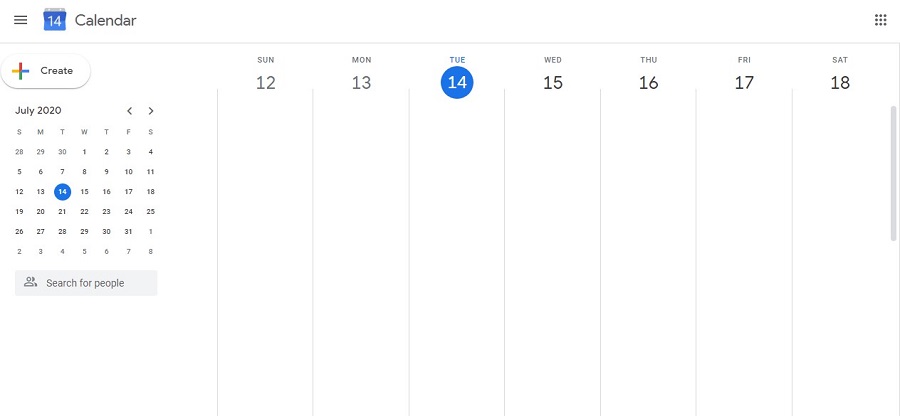
Mnozí se zdá, že to vše lze udělat bez plánovače. Ve skutečnosti je běžné, že člověk zapomene někdy i velmi důležité věci, včetně narození blízkých. Nemluvě o obchodních jednáních, plánovaných akcích, pracovních úkolech.
Kalendář Google přitahuje pozornost na skutečnost, že funguje co nejstabilnější, poměrně snadno použitelný a zcela zdarma. Toto je nejoblíbenější nástroj mezi blogery, podnikateli, učiteli, nezávislými pracovníky a těmi lidmi, kteří sledují svou vlastní každodenní rutinu.
Dalším významným argumentem ve prospěch kalendáře Google je přítomnost mobilní aplikace. S tím můžete současně pracovat na smartphonu nebo tabletu, stejně jako na počítači nebo notebooku. Protože všechny úkoly jsou synchronizovány, v práci plánovače nebude nic porušeno.
Jak nakonfigurovat službu
Nyní k otázce, jak nainstalovat a nakonfigurovat svůj vlastní kalendář Google. Pokud mluvíme o práci s PC, pak jsme zde nastavili vše přímo v prohlížeči. Na rozdíl od mobilních telefonů nemusíte nic stahovat a nainstalovat. Zde musíte nainstalovat aplikaci. Nastavení je dále poměrně jednoduchá.
DŮLEŽITÉ. Práce s kalendářem vyžaduje účet na Googlu.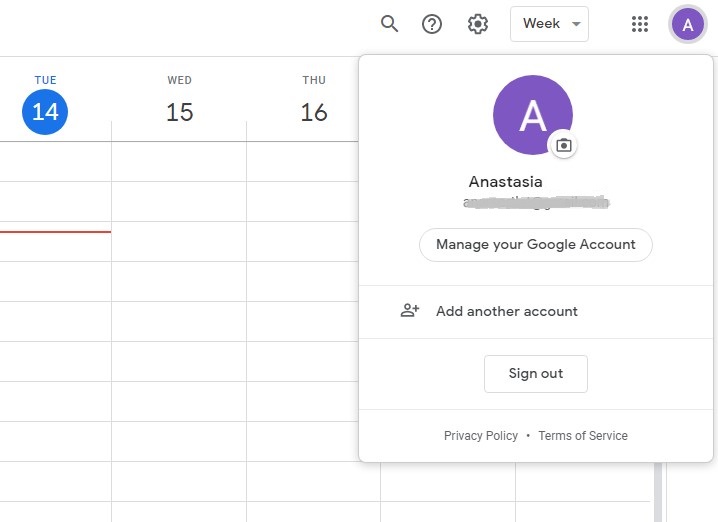
Pokud již existuje účet, stačí k němu zadat. Pokud tomu tak není, je účet poprvé vytvořen, po kterém se kalendář otevře v prohlížeči. Dříve vytvořené účty lze použít k vytvoření různých plánovačů. Proto vytvořte účet nebo použijte stávající a pod tímto účtem zadejte kalendář Google. Všechno, základ byl vytvořen. Nastavení můžete spustit.
Je to nutné zde:
- Vyberte správné období;
- Vytváření a jmen značky;
- Odpojit nebo vypnout víkend;
- Odpojit nebo vypnout odmítnutá opatření a.
V závislosti na projektech a jejich čísle může uživatel vytvořit různé kalendáře.
Nastavení je docela jednoduché. Zde potřebujete:
- Otevřete nabídku nastavení služby. Toto je ikona rychlostního stupně v pravém horním rohu a poté přejděte na „Nastavení“.
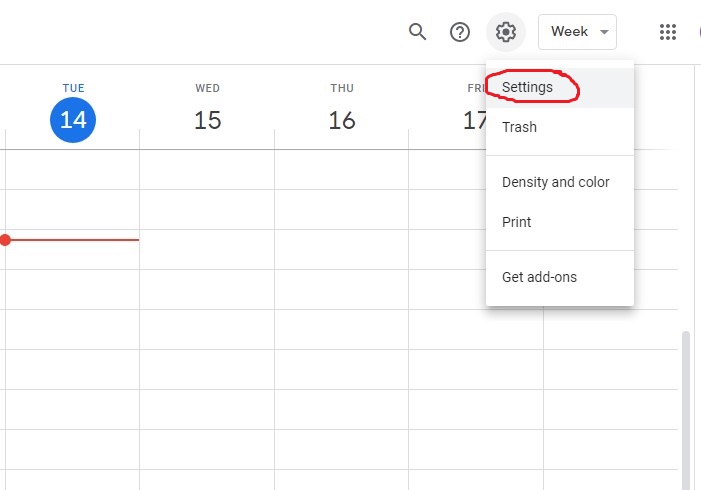
- Dále „Přidat“ a poté na položku „Vytvořit kalendář“.
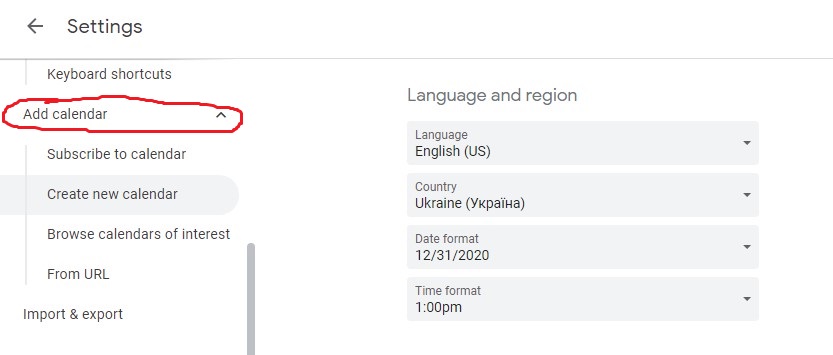
- Měl by být předepsán jeho název, popis, nastavit časové pásmo a poté uložit.
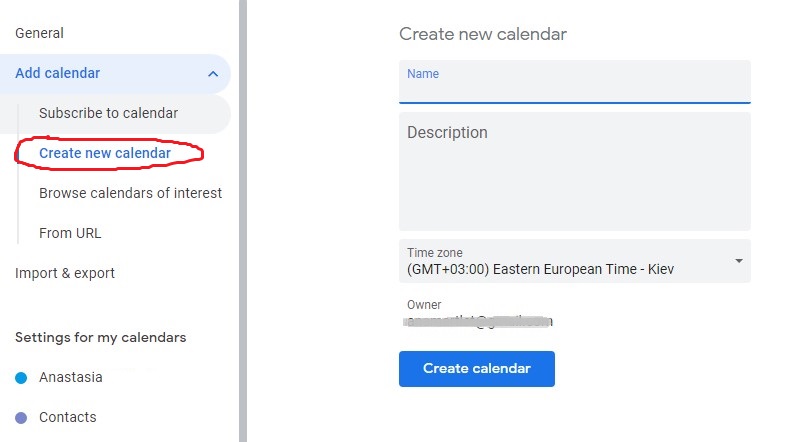
- Nový kalendář se objevuje se všemi těmi, které byly vytvořeny dříve, pokud existují.
- V závislosti na účelu může být kalendář soukromý nebo otevřít společný přístup. Zde jsou nastaveny barvy a design.
Pokud to potřebujete odstranit, to znamená, odstranit starý kalendář Google, vymažte dříve vytvořené plány, není zde nic komplikovaného. Před čištěním obrazovky zbytečných kalendářů, aby se zde nezobrazovaly vzdálené události, musíte provést následující:
- Otevřete kalendář;
- stiskněte ikonu Gear;
- Zadejte nastavení;
- V seznamu vlevo vyberte zbytečný kalendář;
- Stiskněte jeho jméno;
- Klikněte na tlačítko „Delete“;
- Potvrďte svou akci.
To je vše. To vám umožní rychle a snadno upravovat všechny své kalendáře, zbavit se přebytku a přidat do plánovače nové úkoly.
Synchronizace
Mnoho z nich má zájem o to, jak synchronizovat kalendář vytvořený v Google PC. Úkol je jednoduchý. V praxi je synchronizace kalendáře Google možná nejen u iPhone, ale také se zařízeními Android.

Začněte tím, co je dáno synchronizovanými kalendáři z Google pro zařízení se systémem Android nebo iOS, například. Poměrně často je kalendář synchronizován na Android a iPhone, jakož i na tabletových počítačích, aby se stejný rozvrh na dvou nebo více zařízeních současně zobrazoval na dvou nebo více zařízeních. To vám umožní sledovat vaše plány, neporušit je, provádět změny v čase, když není po ruce žádný notebook nebo počítač.
Nyní k otázce, jak synchronizovat kalendář Google. Zde byste měli stavět na tom, které zařízení je nutné kombinovat plán.
Nejprve budou zváženy tablety a chytré telefony v systému Android. Zde potřebujete:
- Stáhnout z oficiální aplikace pro mobilní trh;
- Přejděte na telefon nebo tablet na stejný účet Google, jako na PC nebo notebooku;
- Počkejte na automatickou synchronizaci.
Obvykle nejsou nutné podniknout žádné další akce.
V případě produktů Apple je jeho princip stejný. To znamená, že musíte stáhnout aplikaci z trhu, po kterém systém automaticky kombinuje a synchronizuje vše.
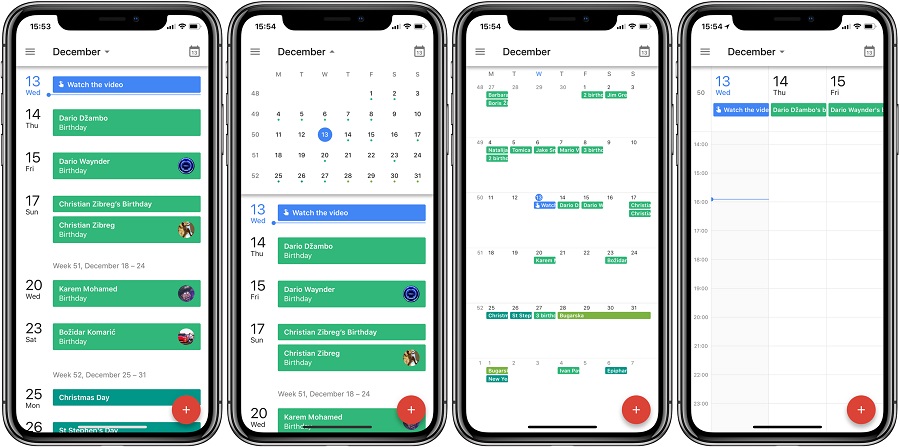
Jak naplánovat události
Měli byste podrobněji zjistit, jak uživatel Google Calendar a jaké příležitosti má.
Nejviditelnějším a nejčastěji používaným nástrojem je vytvoření opatření.
Zde stojí za to vidět, jak správně přidat různé svátky do kalendáře Google, důležité události, všechny druhy událostí. A můžete je kdykoli přidat a odebrat pomocí počítače nebo mobilního zařízení. Za předpokladu, že byly pre -synchronizovány.
Nyní k otázce, jak pracovat s kalendářem od společnosti Google v režimu plánování opatření. Tento postup lze rozdělit do několika fází:
- vytvoření události;
- přidávání hostů;
- Popis události;
- zachování.
Dále na každé položce samostatně.
Vytvoření události
Existují 2 možnosti, jak to udělat.
- Klikněte na bezplatný interval, ve kterém klikněte na tlačítko „+“, tj. „Vytvořit“;
- Klikněte na tlačítko „událost“ a poté nastavte všechny potřebné parametry, včetně data a času.
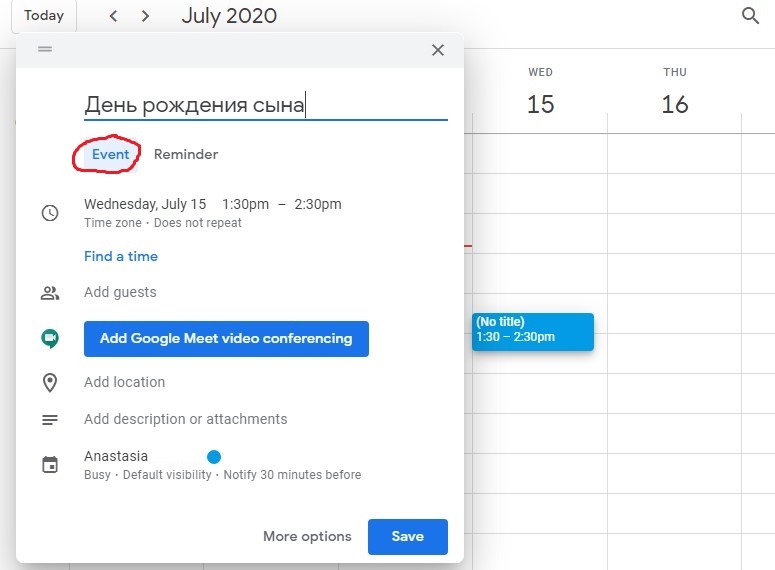
Není zde nic komplikovaného.
Přidání hostů
Protože událost je vytvořena pro alespoň několik lidí, je třeba je přidat do seznamů. To je nutné:
- V sekci „Přidat hosty“ zadejte jejich jména nebo poštovní adresu. Pokud jsou na seznamu, zobrazí se hosté. Pokud jejich účty nejsou, stačí zcela zapište si jméno hosta.
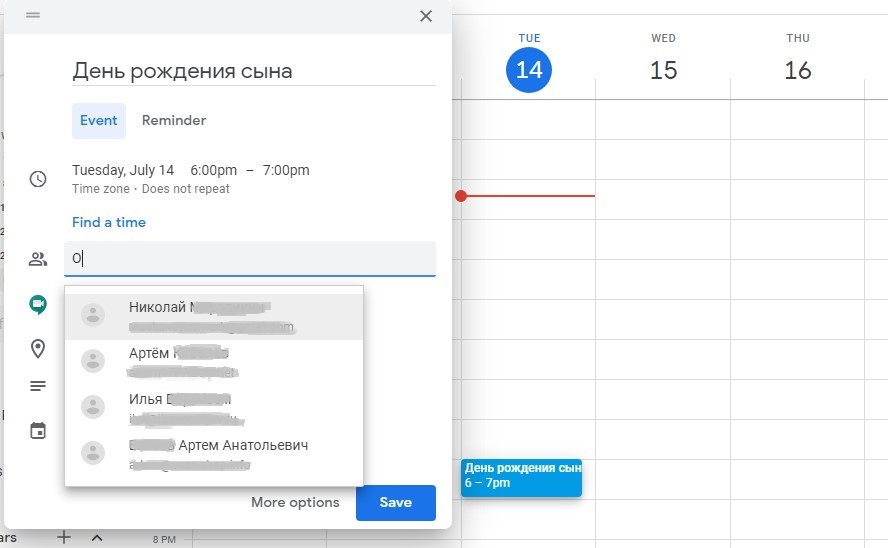
- Chcete -li přidat velkou skupinu uživatelů najednou, můžete použít adresu seznamu adresátů.
- Pokud přítomnost konkrétní osoby není povinná, můžete vložit kurzor na jeho jméno a stisknout odpovídající tlačítko.
- Chcete -li událost umožnit úpravu události ostatním uživatelům, v sekci s povolením pro hosty byste měli dát požadované vlajky.
Popis události a ochrany
Rovněž by měly být zadány potřebné informace o plánované události. A to:
- označit časové pásmo;
- Nakonfigurujte událost, pokud se opakuje, ne jeden -time;
- Určete čas tak, aby všichni byli vyzváni, aby byli svobodní;
- Přidejte místo setkání, formát, podmínky atd.;;
- V případě potřeby přidejte video konferenci;
- Uveďte, která zařízení je vyžadována (webová kamera, mikrofon);
- Pokyny k barvě, popis, funkce události;
- Kliknutím na ikonu papírování přidejte potřebné soubory, obrázky, video atd.
Po úplném připravení akce je třeba ji uložit a poté ji pošlete hostům.
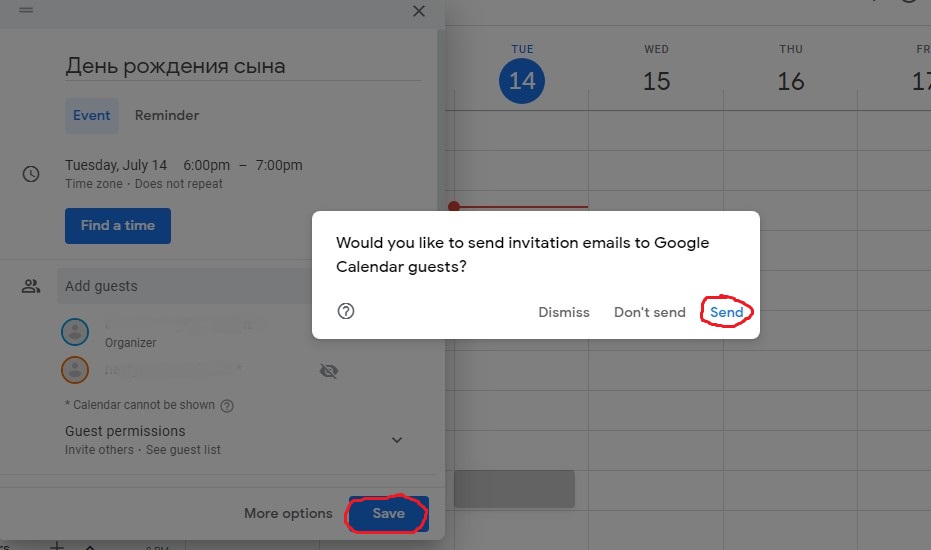
Chcete -li uložit, stačí kliknout na tlačítko „Uložit“. K odeslání se použije tlačítko „Odeslat“.
Jak funguje připomenutí
Často využíváte daleko od všech možností, které má kalendář Google. A důvod je zřejmý. Uživatel plně nezjistil, jak tento nástroj používat a jaké funkce má. Jedním z nich je použití připomenutí.
Nejprve se ujistěte, že máte funkci připomenutí. Chcete -li to provést, podívejte se na svůj kalendář, otevřete sekci kalendáři a zkontrolujte přítomnost zaškrtávacího označení na položce „připomenutí“ (připomenutí). Pokud vlajka není aktivní, nepřijdou žádná oznámení o nadcházejících událostech.
Pokud právě začínáte zvládnout tuto službu, logicky se zeptá, jak přidat stejné narozeniny nebo jinou událost do kalendáře Google vytvořeného společností Google. Výsledkem je, že si budete včas pamatovat ohledně přidaného výročí, koncertu nebo jiné akce. Stačí je přidat do seznamu. Když jsou přidány, následně „připomenutí“ přicházejí k narozeninám známých a přátel, některých dalších významných událostí, které bych rozhodně nechtěl chybět.
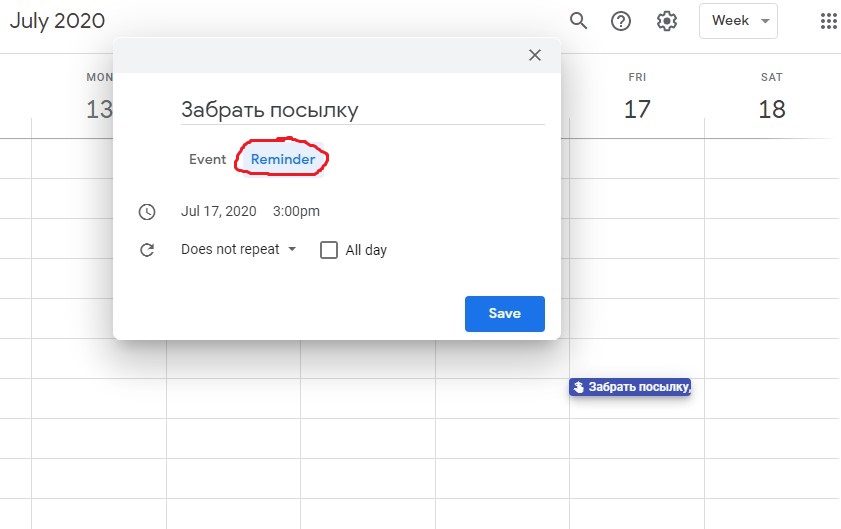
Chcete -li vytvořit „poznámku“, potřebujete:
- Vyberte požadované datum nebo interval v kalendáři;
- stiskněte tlačítko „Připomenout“;
- Zadejte datum, čas, název události;
- Chcete -li nakonfigurovat frekvenci, klikněte na „Neopakovat“ a tam vyberte nezbytná nastavení;
- Pro denní připomenutí by měla vlajka stát v bodě „celý den“;
- Dále stačí uložit změny.
Jedná se o otázku, jak přidat do svého kalendáře od Google „správně“ o narozeninách přátel, známých a kolegů, o svátcích, výročí, výročí lidí nebo významných událostí v životě společnosti. Zde vás nikdo neomezuje, pokud jde o to, které připomínají. Můžete alespoň vytvořit „poznámku“, že sportovní soutěž se bude konat v určitém dni v určitém čase.
Ikona s obrázkem pera nebo tužky vám umožňuje provést změny ohledně připomenutí. A zaškrtnutí umožňuje zaznamenat událost tak, jak je provedena, a tím zastavit opakované „připomenutí“. Nebo jej můžete zcela odstranit kliknutím na ikonu nádrže na odpadky.
Otevřete společný přístup a zobrazte kalendáře ostatních lidí
Uživatelé se často zajímají o to, jak otřes vytvořený kalendář Google, tj. Otevřený přístup k němu pro ostatní uživatele.
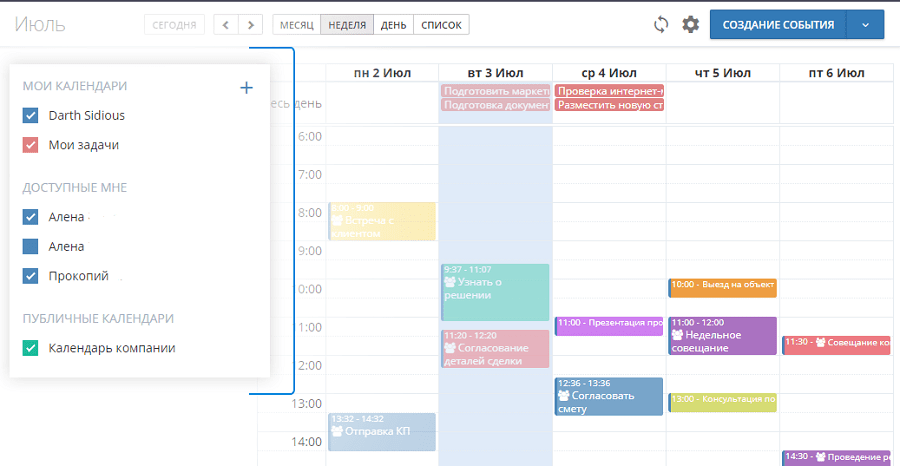
V tom není nic komplikovaného, pokud pečlivě prostudujete pokyny k kroku. Měli byste podrobněji hovořit o tom, jak otevřít přístup do kalendáře Google a co k tomu musíte udělat. Pokud je přístup otevřený, budou jej moci jiní účastníci použít. Proto se vytvářejí firemní akce, úsilí několika lidí pracujících na jednom projektu je sjednoceno. Bez přístupu k společnému společnému přístupu je obtížné určit, kdo úkoly splní. Zároveň, otevírání přístupu, musíte předem myslet, kdo je povolen a kdo není, aby nedodal někoho nadbytečného.
Musíte otevřít přístup:
- Klikněte na ikonu Gear a vyberte položku „Nastavení“;
- Na levé straně vyberte požadovaný kalendář a klikněte na sekci „Povolení pro přístup“;
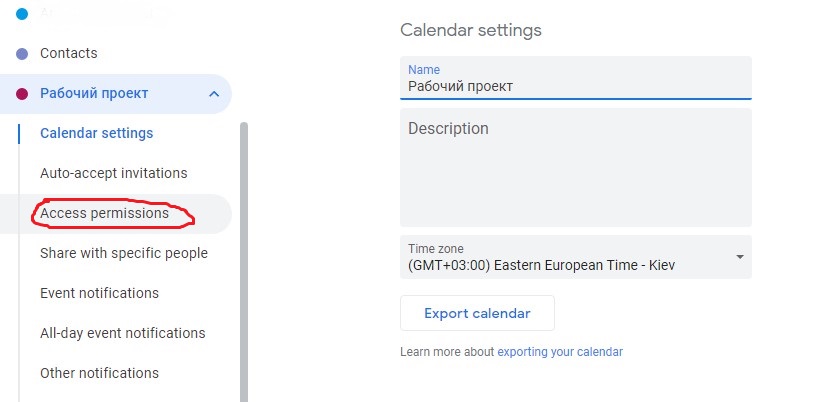
- Pokud je přístup otevřen všem, pak je vlajka umístěna na „veřejně zpřístupnit“;
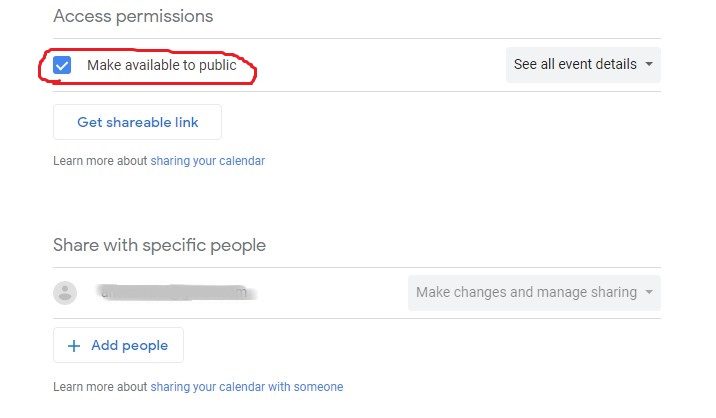
- Pokud se jedná například o omezený kruh osob, zaměstnanci společnosti, pak se používá k „poskytnutí přístupu všem v organizaci“ a poté naznačuje jejich organizaci;
- Můžete také zpřístupnit kalendář pro jiné aplikace Google a vybrat pro ně podmínky přístupu.
Toto je stručně o tom, jak dosáhnout celkového přístupu ve službě Google Calendar.
Chcete -li získat celkový přístup, musíte odeslat odkaz HTML na událost. Chcete -li to provést, vyberte „Nastavení“, „Přístup povolit“ a poté položku „Access by Link“. Zkopírujte tento odkaz a vytvořte zpravodaj.
Pokud máte zájem, jak přidat určité osoby k Googlu nebo otevřít přístup k několika lidem a přidat je do seznamů uživatelů priorit, pak to vyžaduje:
- stiskněte ikonu Gear;
- Jdi do nastavení";
- Vyberte přístupový bod pro jednotlivé uživatele;
- Přidat správné uživatele;
- Vyberte úroveň přístupu k obsahu kalendáře.
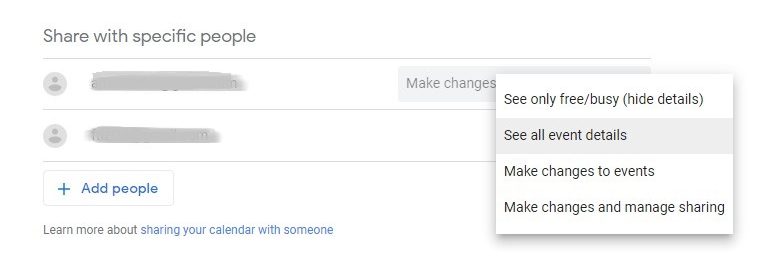
Je důležité si uvědomit, že existuje jiná úroveň přístupu:
- k údajům o volném čase;
- ke všem informacím;
- s možností provést změny;
- s úpravou a schopností otevřít přístup k ostatním.
Existují také otázky o tom, jak zobrazit události a události v kalendáři jiného uživatele. Chcete -li to provést, otevřete část „Ostatní kalendáře“ a klikněte na nabídku „Přidat další kalendáře“ a poté klikněte na „Přihlásit se“.
Další je název nebo e -Mail uživatele a vybral požadovaného uživatele ze seznamu e -mailů. Pokud existuje přístup, kalendář někoho jiného se zobrazí v seznamu. Můžete tedy sledovat práci člověka, zaměřit se na jeho rozvrh, harmonogram, volný čas atd.
Schopnosti kalendáře Google jsou opravdu rozsáhlé. Jedinou otázkou je, že z toho všeho konkrétní uživatel potřebuje.
Používáte kalendář Google? Kolik to zjednodušuje chování každodenních úkolů?
Přihlaste se k odběru, nechte recenze a řekněte o nás svým přátelům!
- « Proč lidé chtějí smazat aplikaci opravy ReiMage a jak to udělat
- Správné nastavení televizního vybavení MTS »

